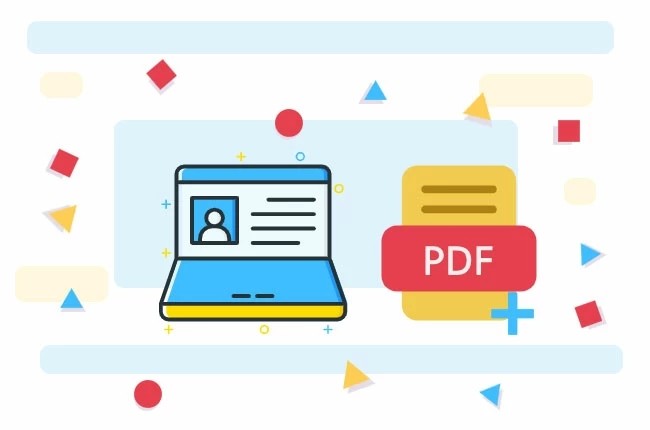
みなさん、普段PDF資料の作成にはどんなツールを使っていますか。また、PDFフォームはどのように作っていますか。
今回は、おすすめのPDF作成ツールを二つ紹介したいと思います。
PDFを簡単に作成する方法
Webベースソフトを利用する方法‐LightPDF
こんな人にオススメ:
- PDFよりWordを使い慣れている人
- PCにプログラムをインストールしたくない人
- 異なるOS(Windows、macOS、Android、iOSなど)で使えるツールを探している人
LightPDFは、PDFとWord、Excel、パワーポイントなどのフォーマットの相互変換を行うことができるオンラインツールです。ここで紹介するのは、その変換機能を利用してWordからPDFを作成する方法です。
- ChromeまたはSafariでLightPDFの公式ページにアクセスし、「WordからPDFに」を選択します。
- 「ファイルを選択」をクリックして、作成したWordファイルをアップロードします。
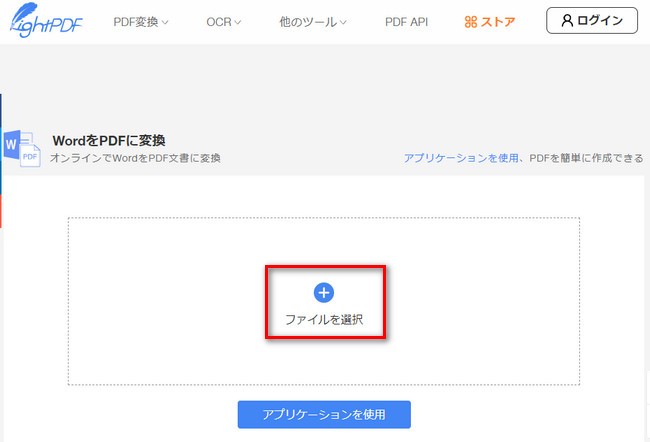
- アップロードが終わったら、PDFへの変換が開始されます。
- しばらく待つと変換が完了します。あとは変換されたPDFファイルをダウンロードすればいいです。
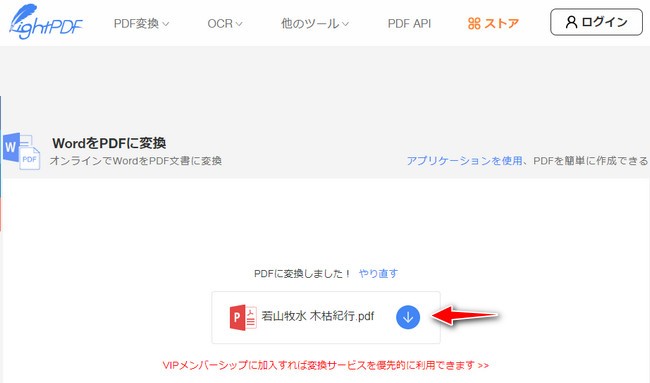
Wordで作成したファイルをPDFに変換するというやり方なので、PDFに関する知識がなくても大丈夫です。また、LightPDFではPDF編集機能も提供されていて変換後のPDFを修正する時には便利です。
デスクトップソフトを利用する方法‐ApowerPDF
こんな人にオススメ:
- PDFを頻繁に扱う人
- PDFドキュメントを管理するための専門的なツールを探している人
ApowerPDFは、PDFの作成、変換、編集、印刷など、多くのPDF機能を提供するソフトです。ApowerPDFを利用して簡単にPDF文書を作成できます。PDFを作成する手順は下記の通りです。
- PCにApowerPDFをダウンロードしてインストールします。
- ソフトを立ち上げ、「作成」>「空白のドキュメント」をクリックして、ページ設定を行います。
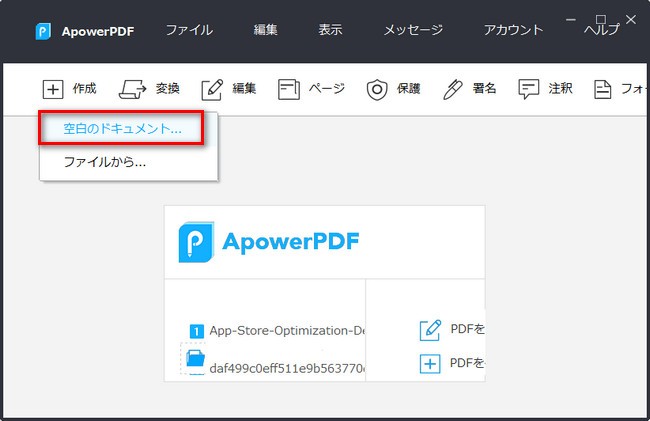
- 「編集」>「テキストを追加」/「画像を追加」をクリックしてそこに文字を入力したり画像を挿入します。
また、このソフトも他の形式の文書からPDFを作成するための機能を備えています。
追加のヒント
ページの挿入
- 「ページ」タブをクリックして、「ファイルから挿入」を選択します。
- 挿入したいページのあるPDFファイルを選択し、ページを配置する場所と追加するページを指定してから「OK」をクリックします。
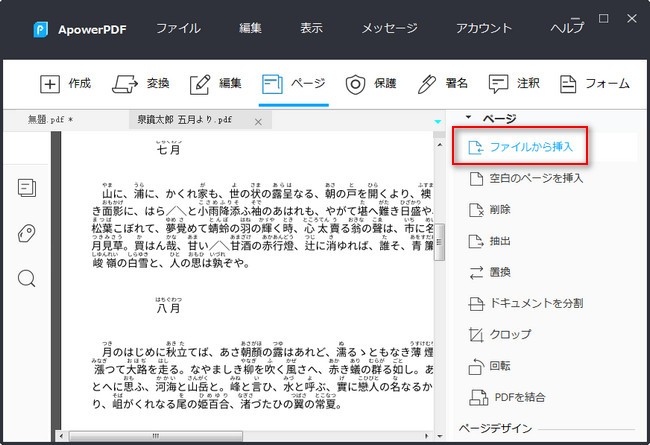
PDFフォームの作成
ApowerPDFにはフォーム作成機能が搭載されています。この機能を利用してプッシュボタン、チェックボックス、ラジオボタンなどを追加できます。
- 「作成」>「空白のドキュメント」をクリックします。
- 「フォーム」タブをクリックし、ソフト画面右側にあるオプションから追加したい項目を選択して設定します。
- フォームの作成が完了したら、ファイルを保存します。
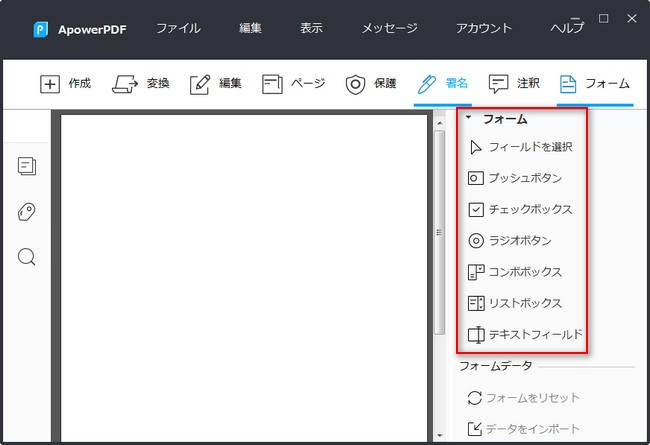
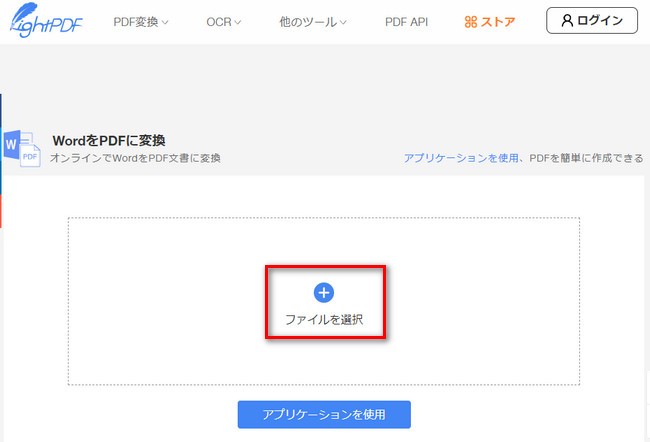
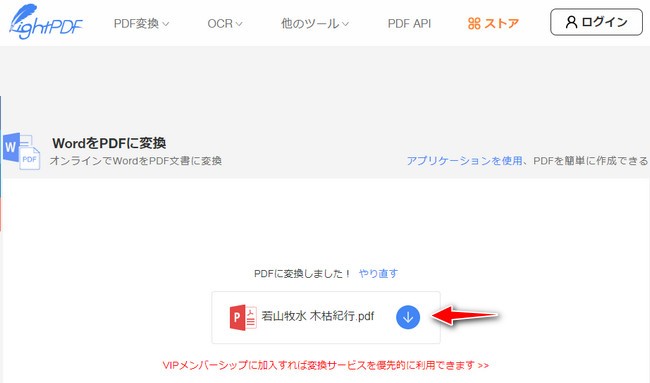
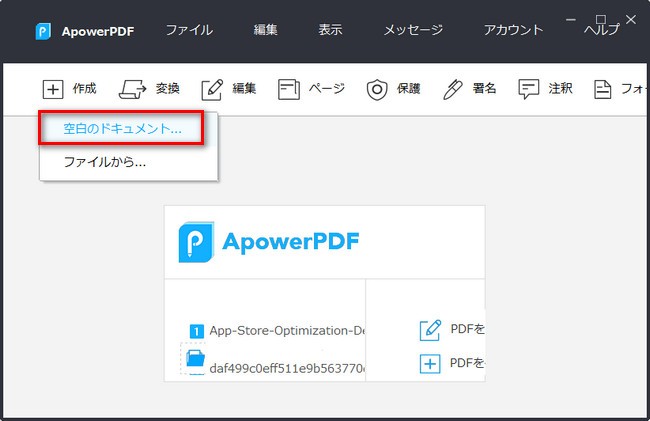
コメント